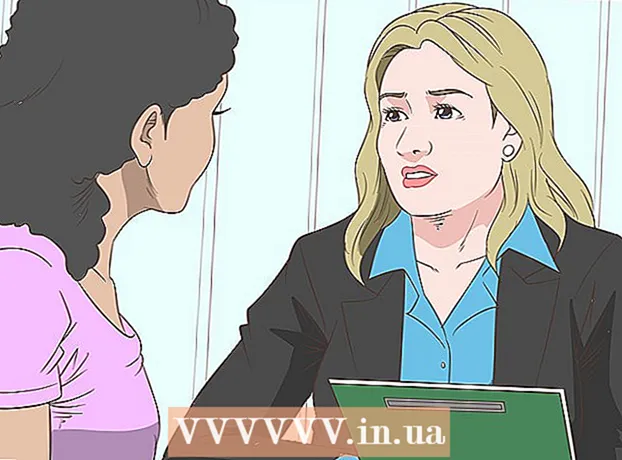מְחַבֵּר:
Laura McKinney
תאריך הבריאה:
6 אַפּרִיל 2021
תאריך עדכון:
26 יוני 2024

תוֹכֶן
האם אתה מתקשה לטעון אתרים עם הרבה אלמנטים אינטראקטיביים (למשל אתרי מסחר אלקטרוני)? רוב האלמנטים הללו מופעלים על ידי JavaScript, שפת סקריפטים חזקה לאתרים. כברירת מחדל, כל דפדפני Android מאופשרים ב- JavaScript. אם התכונה מושבתת בטעות במכשיר שלך או שכיבית אותה ושכחת כיצד לפתוח אותה מחדש, ראה שלב 1 להלן כדי ללמוד כיצד להפעיל JavaScript.
צעדים
שיטה 1 מתוך 3: בדפדפן ברירת המחדל
פתח דפדפן.
- בהתאם לגירסת Android או ליצרן הטלפון שבו אתה משתמש, הדפדפן עשוי להיקרא "דפדפן" או "אינטרנט". לחץ על סמל היישום כדי לפתוח אותו.
- אם אינך מוצא את סמל הדפדפן במסך הבית שלך, בדוק אותו במגירת האפליקציות מגירה.

לחץ על כפתור התפריט.- כפתור התפריט ממוקם בדרך כלל בטלפון, או שאתה יכול להקיש על סמל התפריט בפינה השמאלית העליונה של הדפדפן.
לחץ על הגדרות.
- אפשרות זו נמצאת בדרך כלל בתחתית התפריט של לחצן התפריט. חלון ההגדרות של הדפדפן ייפתח.

לחץ על האפשרות מתקדם.- פעולה זו תפתח רשימה של אפשרויות דפדפן מתקדמות.
סמן את התיבה "אפשר JavaScript".
- לאחר שתיבה זו מסומנת, JavaScript מופעל בדפדפן שלך, תוכל לצאת מתפריט ההגדרות. אנא טען מחדש את הדפים שאתה צופה כרגע כדי להחיל את ההגדרות החדשות.
שיטה 2 מתוך 3: ב- Google Chrome

פתח את Google Chrome.- אם אתה משתמש ב- Chrome במקום בדפדפן Android קיים, יהיה עליך להפעיל JavaScript באמצעות תפריט ההגדרות של Chrome. אפליקציות Chrome ממוקמות בדרך כלל במסך הבית או במגירת האפליקציות.
- בחלק ממכשירי Android יש Chrome מותקן מראש כדפדפן ברירת המחדל.
לחץ על כפתור התפריט.
- כפתור זה נמצא בפינה השמאלית העליונה של מסך הדפדפן ויש לו שלוש נקודות אנכיות.
- אם לטלפון שלך יש מקש תפריט, תוכל להקיש עליו.
לחץ על הגדרות.
- אפשרות זו נמצאת קרוב לתחתית התפריט. ייתכן שיהיה עליך לגלול מטה כדי למצוא אותו.
לחץ על "הגדרות תוכן".
- בתפריט הגדרות, האפשרות "הגדרות תוכן" ממוקמת בקטע מתקדם.
סמן את התיבה "אפשר JavaScript".
- לאחר סימון תיבה זו, JavaScript יופעל בדפדפן שלך, תוכל לצאת מתפריט ההגדרות. אנא טען מחדש את הדפים שאתה צופה כרגע כדי להחיל את ההגדרות החדשות.
שיטה 3 מתוך 3: ב- Mozilla Firefox
פתח דפדפן.
- אם אתה משתמש ב- Firefox במקום בדפדפן Android המוגדר כברירת מחדל, יהיה עליך להפעיל JavaScript דרך עמוד התצורה מכיוון שהגדרה זו אינה נראית בתפריטים רגילים. אפליקציות פיירפוקס ממוקמות בדרך כלל במסך הבית או במגירת האפליקציות.
פתח את דף התצורה.
- מכיוון ש- Firefox מסתיר הגדרות JavaScript, עליך לבקר בדף התצורה הנסתר כדי לשנות את ההגדרות. הקש על שורת הכתובת והקלד אודות: config כדי לפתוח את דף התצורה.
- היזהר מכיוון ששינויים שבוצעו בעמוד זה עלולים לבלגן את הדפדפן שלך, אז עשה זאת בזהירות.
מצא JavaScript.
- לדף התצורה קטגוריות רבות, כך שתוכל למצוא במהירות מילות מפתח של JavaScript. בראש עמוד התצורה נמצא סרגל החיפוש. אחרי שנכנסים javascriptהתוצאות יופיעו בחלון הראשי.
מצא אפשרויות "javascript.enabled".
- זו בדרך כלל האפשרות השנייה ברשימת התוצאות המופיעה כשאתה מחפש את מילת המפתח "javascript".
אפשר JavaScript.
- לחץ על האפשרות להופעת לחצן החלפה. לחץ על כפתור החלפה כדי לשנות את הטקסט מ"לא נכון "ל"אמיתי". אז JavaScript מופעל, אך ייתכן שיהיה עליך לטעון מחדש את הדפים הנצפים כעת כדי להחיל את השינויים.
עֵצָה
- אם אתר ב- Android אינו פועל כראוי, ככל הנראה אפשרות JavaScript מושבתת.
אַזהָרָה
- לפני שתיכנס לאתר שדורש JavaScript, עליך לוודא שאפשרות זו מופעלת כדי שהאתר יתפקד כראוי.